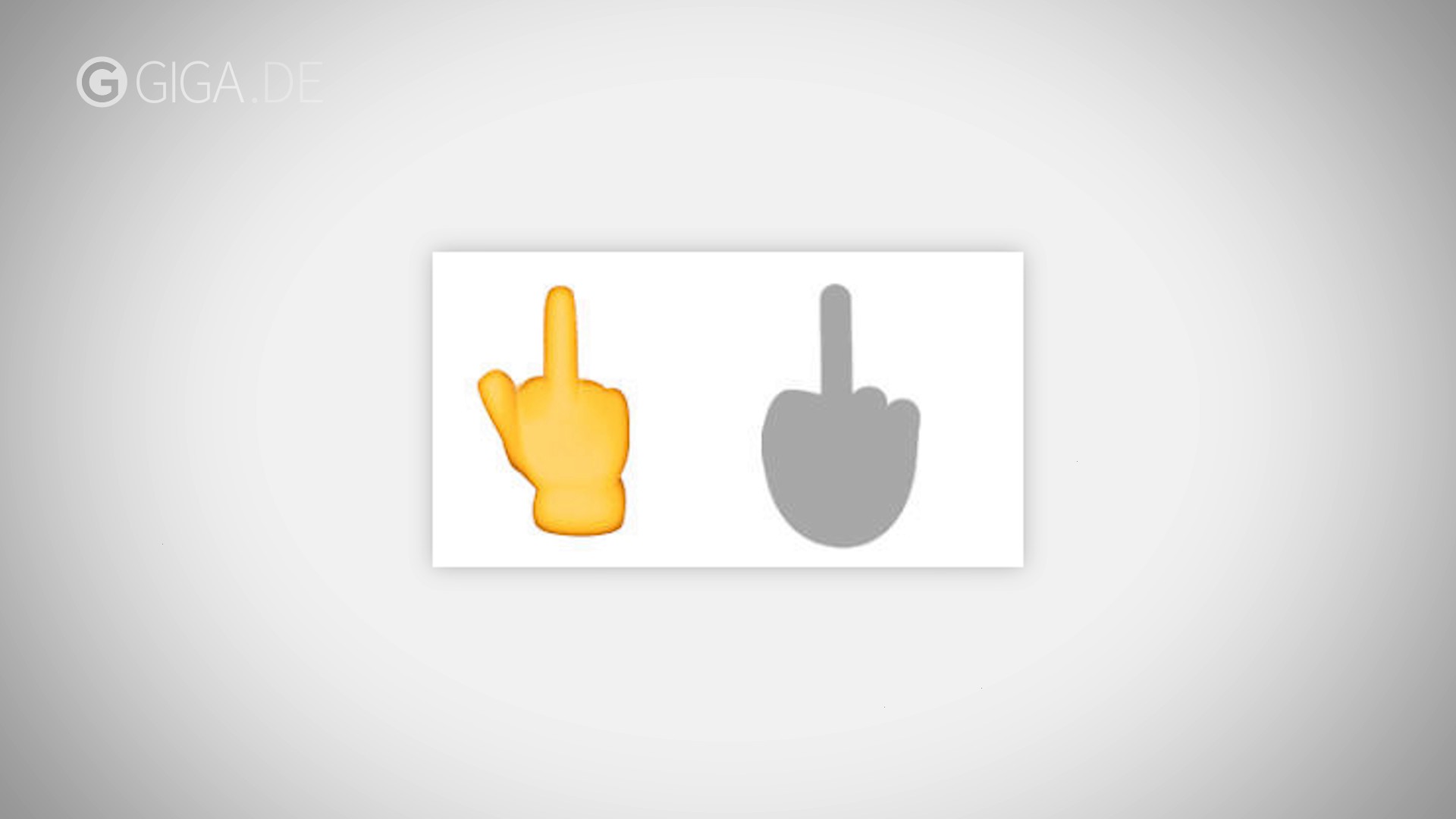Wollt ihr in eurer Messenger-App Smileys verschicken, die aussehen, wie ihr selbst, könnt ihr einen eigenen Bitmoji erstellen. Hierbei handelt es sich um comic-hafte Avatare, die ihr euren Wünschen entsprechend zusammenbasteln könnt. Die Ergebnisse lassen sich in WhatsApp, Snapchat und weiteren Messenger-Apps verwenden.
Besonders schnell lassen sich die Bitmoji per App auf Android-Smartphones und iPhones erstellen. Ihr könnt die Bitmoji auch am PC verwenden und zum Beispiel in Gmail oder ein Word-Dokument einfügen. Hier hilft euch das entsprechende Chrome-Add-on weiter. Sowohl die Downloads als auch die Nutzung von Bitmoji sind kostenlos.
Eigenen Bitmoji erstellen
Einen eigenen Emoji kann man nur in der Smartphone-App zusammenbasteln, nicht am PC. Installiert also die Bitmoji-App auf dem Handy. Es wird ein Account benötigt, den ihr beim Erstellen des Avatars gleich mit anlegen könnt. Über das Konto könnt ihr eure Bitmoji Geräte-übergreifend einsetzen.
Der Download von Bitmoji für Android und iOS:
Hier findet ihr das Add-on für den PC:
Habt ihr die Anwendung auf eurem Wunschgerät einmal installiert, geht ihr so vor, um euren eigenen Bitmoji zusammenzustellen:
- Öffnet die Bitmoji-App auf dem Android-Smartphone oder iPhone.
- Tippt jetzt auf „Avatar erstellen“, um loszulegen.
- Meldet euch mit einer gültigen E-Mail-Adresse an.
- Folgt den Anweisungen, um den Avatar euren Wünschen entsprechend zusammenzustellen.
- Mit der Smartphone-Kamera könnt ihr ein Selfie machen, aus dem eure Comic-Figur generiert wird.
![bitmoji-erstellen bitmoji-erstellen]()
- Anschließend könnt ihr euren Avatar einkleiden.
- Ist der Avatar fertig, wird angezeigt, wie ihr den Bitmoji zukünftig über die Smartphone-Tastatur einfügen könnt. Das funktioniert besonders einfach mit Gboard. Auf dem iPhone müsst ihr die Bitmoji-Tastatur auswählen, nachdem ihr die Bitmoji-App installiert habt.
Bitmoji bei WhatsApp und Co. verschicken
Nun könnt ihr den Bitmoji in WhatsApp und anderen Apps mit Sticker-Funktion verschicken. Geht dabei wie folgt vor:
- Öffnet den Chat in WhatsApp oder einer anderen App, in der ihr den Bitmoji einfügen wollt.
- Tippt auf das Textfeld, damit sich die Tastatur öffnet.
- Drückt anschließend auf das viereckige Sticker-Symbol. Dieses findet ihr direkt über dem Buchstabenfeld der Tastatur.
- Nun seht ihr unten eine neue Leiste. Tippt hier auf das Sprechblasen-Sticker-Symbol. Findet ihr das Symbol nicht, müsst ihr über die Tastatur-Einstellungen das Layout ändern und „Bitmoji“ als Eingabemethode auswählen. Gegebenenfalls müsst ihr zunächst das Globus-Symbol in der Bitmoji-App antippen, um die Sticker-Kollektion zur Tastatur hinzuzufügen.
![whatsapp-bitmoji whatsapp-bitmoji]()
- Nun erscheint euer vorhin erstellter Bitmoji in verschiedensten Posen. Tippt ein Bild an, um es in den Chat bei WhatsApp oder einer anderen App einzufügen.
Am PC lassen sich die Bitmoji nicht erstellen, aber verschicken. Installiert hierfür wie oben angegeben das Browser-Add-on und loggt euch in euren Bitmoji-Zugang ein. Anschließend könnt ihr jedes Bitmoji über das kleine Add-on-Symbol rechts oben finden. So lässt sich euer Avatar zum Beispiel über „WhatsApp Web“ im Chat einfügen. Beachtet aber, dass ihr am PC keinen „richtigen“ Sticker verschickt, sondern lediglich ein Bild. Falls ihr kein Handy habt, mit dem ihr Bitmoji bauen könnt, installiert die App mit einem Android-Emulator auf eurem PC.